Diese Funktion ermöglicht es Ihnen, die Verbindung zu einem bereits verbundenen Netzlaufwerk zu beenden. Dies kann nützlich sein, wenn Sie nicht mehr auf die Ressourcen des Netzlaufwerks zugreifen möchten oder wenn Sie eine Verbindung zu einem anderen Netzlaufwerk herstellen wollen.
Um diese Möglichkeit zu verwenden, finden Sie die entsprechende Option im Menü.:
▶ Menü ▶ E&xtras ▶ Netz ▶ Netzlaufwerk trennen
▶ **Vorteile der Funktion „Netzlaufwerk trennen“ im Q-Dir**
▶ **Beispiel-Szenarien für die Nutzung:**
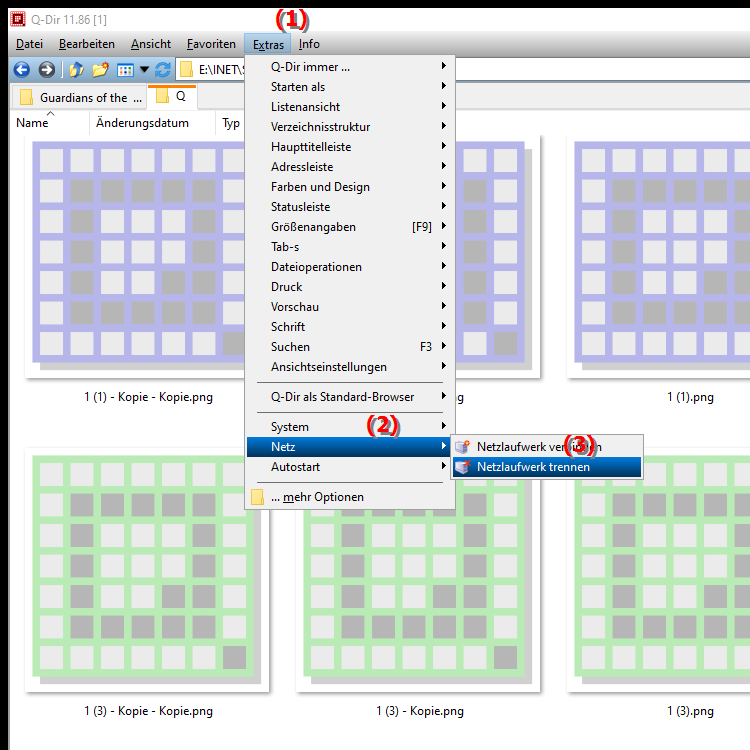
**Vorteile der Funktion „Netzlaufwerk trennen“ im Q-Dir**
Mit der Option, ein Netzlaufwerk zu trennen, haben Sie die Flexibilität, nicht mehr benötigte Verbindungen zu entfernen und Ressourcen freizugeben. Dies erleichtert die Verwaltung von Netzwerkverbindungen und sorgt dafür, dass Ihr Arbeitsbereich organisiert bleibt. Zudem kann das Trennen von Netzlaufwerken helfen, die Performance Ihres Systems zu verbessern, indem ungenutzte Verbindungen minimiert werden.
▶ Benutzerfragen sowie Antworten, zu Netzlaufwerk im Datei-Explorer Q-Dir auf Windows trennen:
**Beispiel-Szenarien für die Nutzung:**
1. Wechsel zu einem anderen Netzlaufwerk: Wenn Sie von einem Netzlaufwerk zu einem anderen wechseln möchten, können Sie das derzeit verbundene Laufwerk trennen, um Speicherplatz und Verbindungen effizient zu verwalten.
2. Behebung von Verbindungsproblemen: Falls Sie Schwierigkeiten beim Zugriff auf ein Netzlaufwerk haben, kann das Trennen und anschließende Wiederverbinden der Verbindung oft Probleme lösen.
3. Aufräumen nicht mehr benötigter Verbindungen: Wenn Sie ein Projekt abgeschlossen haben, bei dem ein Netzlaufwerk verwendet wurde, können Sie die Verbindung trennen, um Ihren Datei-Explorer sauberer und übersichtlicher zu gestalten.
4. Erhöhung der Sicherheit: Durch das Trennen von Netzlaufwerken, die nicht mehr benötigt werden, können Sie potenzielle Sicherheitsrisiken minimieren, da ungenutzte Verbindungen weniger Angriffsfläche bieten.
Benutzerfragen sowie Antworten, zu Netzlaufwerk im Datei-Explorer Q-Dir auf Windows trennen:
1. Frage:
Wie kann ich ein Netzlaufwerk im Datei-Explorer von Windows trennen, um meine Netzwerkressourcen zu optimieren?
Antwort:
Um ein Netzlaufwerk im Datei-Explorer von Windows zu trennen, gehen Sie zu „Dieser PC“, klicken Sie mit der rechten Maustaste auf das gewünschte Laufwerk und wählen Sie „Netzlaufwerk trennen“. Dies gibt Ihnen die Freiheit, nicht mehr benötigte Verbindungen zu entfernen und Ihre Netzwerkressourcen effizienter zu nutzen.
2. Frage:
Welche Vorteile bietet der Quad-Datei-Explorer (Q-Dir) im Vergleich zum standardmäßigen Windows Datei-Explorer beim Trennen von Netzlaufwerken?
Antwort:
Der Quad-Datei-Explorer (Q-Dir) ermöglicht eine bessere Übersichtlichkeit und Verwaltung Ihrer Netzlaufwerke, da Sie mehrere Fenster gleichzeitig geöffnet haben können. Das Trennen von Netzlaufwerken ist einfach und benutzerfreundlich, was die Arbeit in Netzumgebungen erleichtert und die Effizienz steigert.
3. Frage:
Wie kann ich in Q-Dir ein Netzlaufwerk trennen und gleichzeitig sicherstellen, dass meine Daten geschützt bleiben?
Antwort:
Im Q-Dir können Sie ein Netzlaufwerk trennen, indem Sie auf das gewünschte Laufwerk klicken und die Option „Netzlaufwerk trennen“ im Menü auswählen. Um die Sicherheit Ihrer Daten zu gewährleisten, stellen Sie sicher, dass alle offenen Dateien geschlossen sind, bevor Sie die Verbindung trennen.
4. Frage:
Gibt es spezielle Funktionen im Quad-Datei-Explorer, die das Trennen von Netzlaufwerken in Windows erleichtern?
Antwort:
Ja, der Quad-Datei-Explorer bietet eine intuitive Benutzeroberfläche, die es einfach macht, Netzlaufwerke zu trennen. Mit den vier simultanen Ansichten können Sie schnell erkennen, welche Verbindungen aktiv sind, und diese gezielt trennen, was die Verwaltung Ihrer Netzwerkressourcen erheblich vereinfacht.
5. Frage:
Wie kann ich mein Arbeitsumfeld in Windows optimieren, indem ich nicht mehr benötigte Netzlaufwerke im Q-Dir trenne?
Antwort:
Um Ihr Arbeitsumfeld in Windows zu optimieren, sollten Sie regelmäßig nicht mehr benötigte Netzlaufwerke im Q-Dir trennen. Dies hilft, die Übersichtlichkeit zu bewahren und die Leistung Ihres Systems zu verbessern, da ungenutzte Verbindungen entfernt werden und die Netzwerkressourcen effizienter genutzt werden können.
6. Frage:
Was sind die häufigsten Probleme beim Trennen von Netzlaufwerken im Windows Datei-Explorer und wie können sie im Q-Dir vermieden werden?
Antwort:
Häufige Probleme beim Trennen von Netzlaufwerken im Windows Datei-Explorer sind offene Dateien oder Verbindungen, die nicht richtig geschlossen werden. Im Q-Dir können Sie diese Probleme vermeiden, indem Sie vor dem Trennen sicherstellen, dass alle Dateien geschlossen sind und die Verbindungen ordnungsgemäß beendet werden.
7. Frage:
Wie kann ich mehrere Netzlaufwerke gleichzeitig im Q-Dir trennen, um Zeit zu sparen?
Antwort:
Im Q-Dir können Sie mehrere Netzlaufwerke gleichzeitig trennen, indem Sie alle gewünschten Laufwerke auswählen und dann die Option „Netzlaufwerk trennen“ im Menü verwenden. Diese Funktion spart Zeit und erleichtert die Verwaltung Ihrer Netzwerkverbindungen erheblich.
8. Frage:
Inwiefern trägt das Trennen von Netzlaufwerken im Windows Datei-Explorer zur Systemleistung bei?
Antwort:
Das Trennen von Netzlaufwerken im Windows Datei-Explorer kann die Systemleistung verbessern, da ungenutzte Verbindungen weniger Ressourcen beanspruchen. Dies kann zu schnelleren Ladezeiten und einer insgesamt besseren Reaktionsfähigkeit Ihres Systems führen.
9. Frage:
Kann ich im Q-Dir ein Netzlaufwerk trennen, während ich an einer Datei auf diesem Laufwerk arbeite, und welche Konsequenzen hat das?
Antwort:
Es wird nicht empfohlen, ein Netzlaufwerk im Q-Dir zu trennen, während Sie an einer Datei darauf arbeiten, da dies zu Datenverlust oder -beschädigung führen kann. Schließen Sie alle Dateien und speichern Sie Ihre Arbeit, bevor Sie die Verbindung trennen.
10. Frage:
Wie kann ich die Benutzerfreundlichkeit beim Trennen von Netzlaufwerken im Windows Datei-Explorer durch den Einsatz von Q-Dir erhöhen?
Antwort:
Die Benutzerfreundlichkeit beim Trennen von Netzlaufwerken wird durch die Verwendung von Q-Dir erhöht, da Sie eine klare und übersichtliche Benutzeroberfläche haben. Mit mehreren Ansichten können Sie Ihre aktiven Verbindungen leicht im Blick behalten und gezielt trennen, was den Prozess erheblich vereinfacht.
Keywords: netzlaufwerk, verbindung, translate, einem, wollen, möchten, nicht, ermöglicht, explorer, anderen, erklärung, ressourcen, bereits, datei, trenne, frage, zugreifen, funktion, nützlich, netzlaufwerks, verbundenen, herstellen, ihnen, diese, beenden , Windows 10, 11, 12, 7, 8.1